文件大小:
软件介绍
实例一 (如图1)所示,A列为一系列测试数据,用户希望查找所有包含“表格”的单元格,可以使用以下方法进行查找。 图1
点击菜单“编辑|查找”菜单项,在“查找与替换”的对话框中选择“查找”选项卡,在查找内容的文本框中输入:表格 系统将会把“WPS表格组件、表格组”这两个单元格查找出来。 可以发现,在WPS表格中,进行普通的查找,系统实际上是以包含的方式进行查找的。
实例二 (如图2)所示,用户希望查找“以"WPS"开头,以"组"结尾”的数据,即将“WPS文字组件、WPS表格组件、WPS演示组件、WPS公共组”查找出来,可以使用以下方法进行查找。 图2
在查找内容的文本框中输入:WPS*组,进行查找即可。 前面的方法介绍了如何查找普通字符,但如果希望查找“*”、“?”和“~”号,应该如何操作呢?
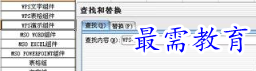
实例三 (如图3)所示是常见的99乘法表,下面的公式可以定位到带“*”的单元格。 在查找内容的文本框中输入:3~**,进行查找即可。
在WPS表格中,如果要查找的内容包含?和*,那么就需要在其前面加上“~”号才能正常查找,上面的查找表达式中:~*表示查找“*”号字符本身,而紧接着的“*”号是通配符。 注意:通配符除了在查找使用以外,另外在筛选、函数中也会用到,规则完全一致。
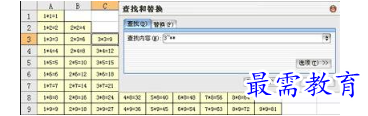
精确查找
通常情况下,WPS表格对单元格进行模糊查找,但在有些时候,用户希望查找完全满足某种条件的单元格,即所谓的“精确查找”。WPS表格已经考虑到这种需求,在查找对话框的选项中提供了“单元格匹配”的功能供用户使用。
实例四 (如图4)所示,下表为某公司产品销售明细表,下面的方法允许用户将为0值的单元格全部清空。 按下组合键打开“查找和替换”对话框,选择“替换”选项卡,点击右下角的“选项(T)”按钮,在展开的选项中,勾选“单元格匹配”的复选框。
在“查找内容”文本框中输入:0,“替换为”文本框中不输入任何字符,点击“全部替换”按钮后,所有为“0”值的单元格一次性替换完成。
注意:这个实例的关键技巧是“勾选“单元格匹配”的复选框”,WPS表格才能实现精确查找,否则,系统会将上图中“蓝色”单元格中的0值全部清除。
同理,在例2的实例中,用户如果希望仅仅查找“以"组"结尾”的单元格,同样必须勾选“单元格匹配”的复选框选项,再进行查找“*组”即可。

版权声明:
1 本站所有资源(含游戏)均是软件作者、开发商投稿,任何涉及商业盈利目的均不得使用,否则产生的一切后果将由您自己承担!
2 本站将不对任何资源负法律责任,所有资源请在下载后24小时内删除。
3 若有关在线投稿、无法下载等问题,请与本站客服人员联系。
4 如侵犯了您的版权、商标等,请立刻联系我们并具体说明情况后,本站将尽快处理删除,联系QQ:2499894784
 湘公网安备:43011102000856号
湘公网安备:43011102000856号 

点击加载更多评论>>